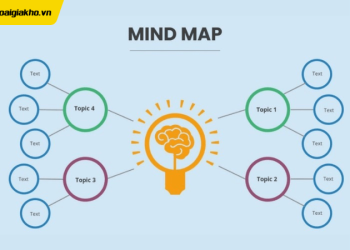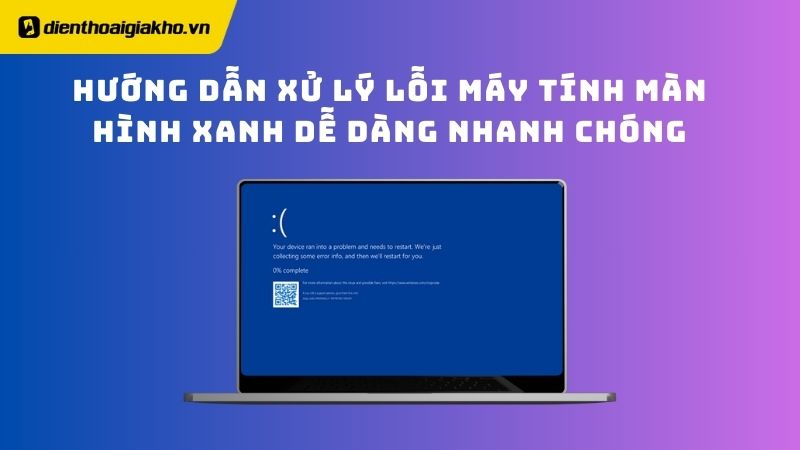Để có thể sử dụng máy tính một cách chuyên nghiệp và nhanh chóng. Ngoài việc, thực hiện các lệnh tắt nguồn bằng các thao tác cơ bản, thì người dùng cần biết các tổ hợp phím tắt nguồn máy tính. Các tổ hợp này, không chỉ mang đến sự tiện lợi mà nó còn giúp tiết kiệm thời gian cho người dùng. Hiện này các tổ hợp tắt máy tính nhanh này vô cùng thông dụng. Tuy nhiên, không phải ai cũng có thể biết cách sử dụng các thao tác của tổ hợp này. Hãy cùng bài viết đi tìm hiểu về các tổ hợp phím này.
Xem nhanh
Phím tắt máy tính là gì?
Phím tắt máy tính hay còn được gọi là một tổ hợp phím dùng để tắt nguồn máy tính một cách nhanh chóng, không cần sử dụng đến các thao tác truyền thống. Để có thể thực hiện thao tác với tổ hợp này, người dùng cần phải sử dụng hai phím cùng một lúc để kích hoạt thao tác. Ngày nay, các thao tác này được sử dụng rất phổ biến và được nhiều người biết đến.

Thay vì thực hiện thao tác tắt máy tính truyền thống bằng cách sử dụng chuột nhấn vào menu start, sau đó nhấn tiếp vào shutdown để tắt nguồn. Thao tác này tuy đơn giản nhưng lại khá mất thời gian mà mang trong mình nhiều nhược điểm. Trong trường hợp, chuột bị đơ thì phương pháp này sẽ không thể thực hiện. Vì vậy, tổ hợp phím tắt nguồn máy nhanh sẽ giúp bạn loại bỏ nhược điểm trên.
Xem thêm: Cách khắc phục máy tính bảng Samsung không tắt nguồn được
Top 3 cách tổ hợp phím tắt nguồn máy tính bạn cần biết
Có nhiều cách sử dụng tổ hợp tắt máy tính khác nhau. Bạn có thể sử dụng bất kỳ tổ hợp nào dưới đây để thực hiện thao tác này.
Tắt máy tính nhanh trên Windows 10
Tổ hợp tắt máy tính nhanh trên Windows vô cùng đa dạng. Tùy vào hệ điều hành máy của bạn, mà có các thao tác thực hiện tắt nguồn khác nhau. Dưới đây là một số bước thực hiện tổ hợp phím tắt mà bạn cần biết để thực hiện việc tắt nguồn máy tính nhanh chóng.
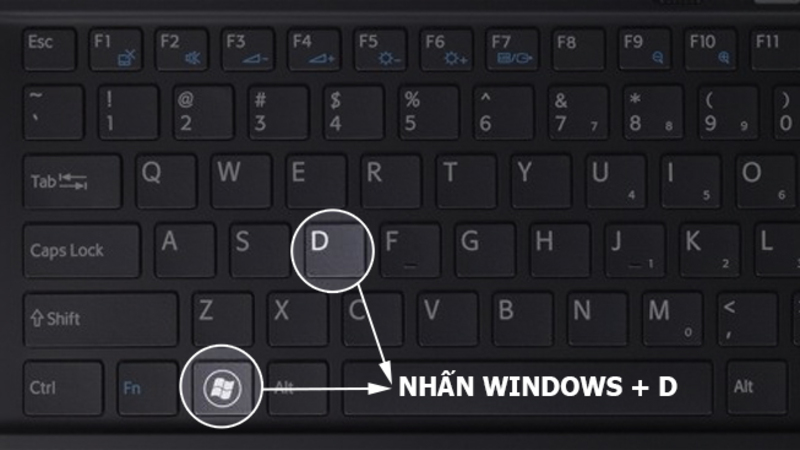
- Bước 1: Nếu máy tính của bạn đang ở một tab hoặc trang tính nào đó mà không phải màn hình chính. Trước tiên, bạn cần thực hiện thao tác tổ hợp phím Windows+D. Tổ hợp phím này sẽ giúp bạn thoát ra màn hình chính.
- Bước 2: Sau khi đã thoát ra màn hình chính lúc này, bạn chỉ cần nhấn tiếp tổ hợp ALT + F4 vần nhấn vào tổ hợp Enter là bạn đã thực hiện xong tổ hợp tắt máy này.
Nếu máy tính của bạn đang ở màn hình chính, thì bạn chỉ cần thực hiện tổ hợp phím tắt nguồn máy tính ở bước 2 mà không cần thực hiện thao tác ở bước 1.
MACBOOK PRO 2022 GIÁ RẺ TẠI ĐIỆN THOẠI GIÁ KHO
Thực hiện tắt máy nhanh trên Windows 7
So với cắt tắt máy tính trên Windows 10 thì cách tắt trên Windows 7 cũng sẽ tương tự như vậy vừa nhanh, vừa đơn giản. Để có thể thực hiện được phương pháp tắt máy tính này bạn cần phải thực hiện các thao tác sau: Nhấn phím Windows + phím “->” sau đó nhấn tiếp tục vào phím enter. Chỉ với một bước là bạn có thể thực hiện xong thao tác tắt máy tính nhanh chóng.
Tuy nhiên, với cách tắt máy tính nhanh này chỉ có thể áp dụng lên máy tính windows 7. Các Windows khác đều không thể áp dụng và thực hiện. Vì vậy người dùng cần lưu ý điều này.
Hướng dẫn sử dụng tổ hợp phím tắt nguồn máy tính trên
Tiếp theo bài viết sẽ hướng dẫn tiếp tục cho bạn cách tắt máy tính trên Windows 10. Phương pháp này cũng sẽ như các phương pháp trên, dùng các tổ hợp khác nhau để tắt máy mà không cần sử dụng đến chuột.

- Bước 1: Đầu tiên để thực hiện bạn cần nhấn vào tổ hợp Windows + D sau nhấn tiếp vào ALT +F4 để sử dụng hộp thoại tắt máy tính.
- Bước 2: Sau khi đã thực hiện hai thao tác trên, bạn tiếp tục nhấn vào tổ hợp Windows + X +U +U để thực hiện việc shutdown máy tính một cách đơn giản nhất.
Với phương pháp này bạn cần phải nhớ các tổ hợp phím khác nhau, sau khi thực hiện thành thạo bạn chỉ cần mất vài giây khi thực hiện thao tác tắt máy tính mà không cần dùng đến chuột.
Tạo Shortcut để tắt máy tính nhanh chóng
Đây là một trong những cách tắt máy tính nhanh chóng được áp dụng phổ biến trên Windows 10. Không cần phải nhớ tổ hợp phím chỉ cần một click chuột là bạn đã có thể dễ dàng tắt máy tính. Dưới đây bài viết sẽ hướng dẫn bạn tạo nút shortcut.
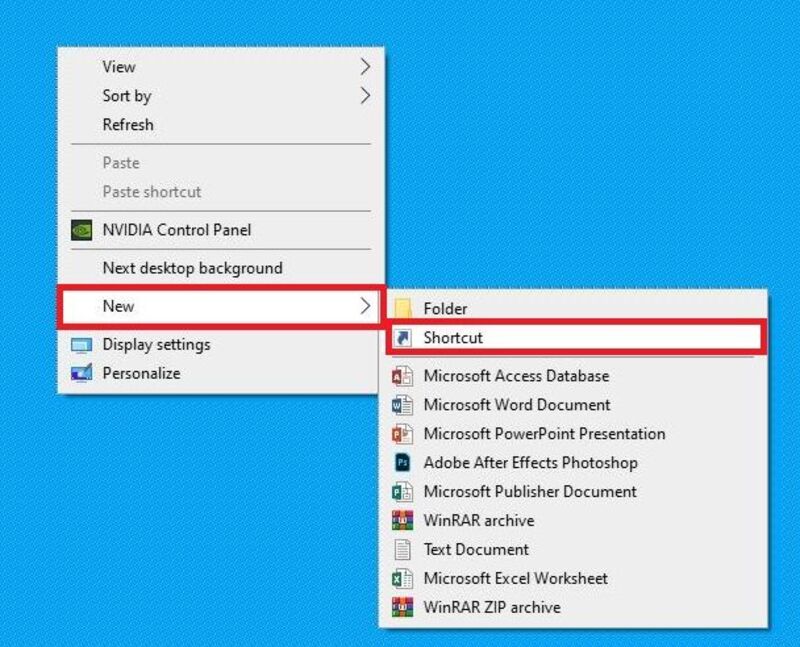
- Bước 1: Ở giao diện chính của máy, bạn cần nhấp chuột phải vào màn hình, tiếp tục chọn New sau đó chọn tiếp shortcut.
- Bước 2: Tại bước này bạn nhập “shutdown.exe -s -t 00” vào văn bản type. Sau khi nhập xong nhấn tiếp vào nút Next.
- Bước 3: Lúc này bạn cần đặt tên cho nút shortcut, nhập shutdown sau đó nhấn vào nút Finish.
- Bước 4: Tiếp đến chọn tiếp vào Properties để mở tiếp một cửa sổ khác, tiếp tục nhấn vào nút change icon.
- Bước 5: Chọn một biểu tượng mà bạn yêu thích để làm biểu tượng cho nút shortcut trên máy, sau đó nhấn vào ok.
Như vậy chỉ với vài thao tác đơn giản mà bạn đã có thể tự tạo cho mình một nút shortcut nhanh chóng để có thể dễ dàng thực hiện việc tắt máy tính mà không cần tới tổ hợp phím tắt nguồn máy tính.
Lợi ích của việc tắt máy tính bằng tổ hợp phím nhanh chóng
Khi tắt máy tính bằng các tổ hợp phím sẽ mang lại cho người dùng rất nhiều lợi ích. Một số lợi ích của việc tắt máy tính bằng tổ phím gồm:
- Nhanh chóng giúp người dùng có thể dễ dàng tiết kiệm thời gian, không cần phải tốn quá nhiều thời gian để tắt từng chương trình hay tab.
- Trong trường hợp máy tính bị đơ, chuột không thể sử dụng thì đây chính là cách giải quyết tốt nhất.
- Thể hiện sự chuyên nghiệp làm cho trình sử dụng máy tính của bạn được vip pro hơn rất nhiều so với cách tắt thông thường.
- Phù hợp dành cho những người bận rộn, đang có công việc gấp và không có quá nhiều thời gian.
Xem thêm: Cách chụp màn hình máy tính Macbook (Air, Pro, M1, M2)
Cách sử dụng máy tính không bị đơ
Máy tính bị đơ là một trong những trường hợp thường gặp phải trên máy tính. Điều này làm cho thao tác tắt nguồn bằng chuột không thể thực hiện và ảnh hưởng đến các công việc đang thực hiện.
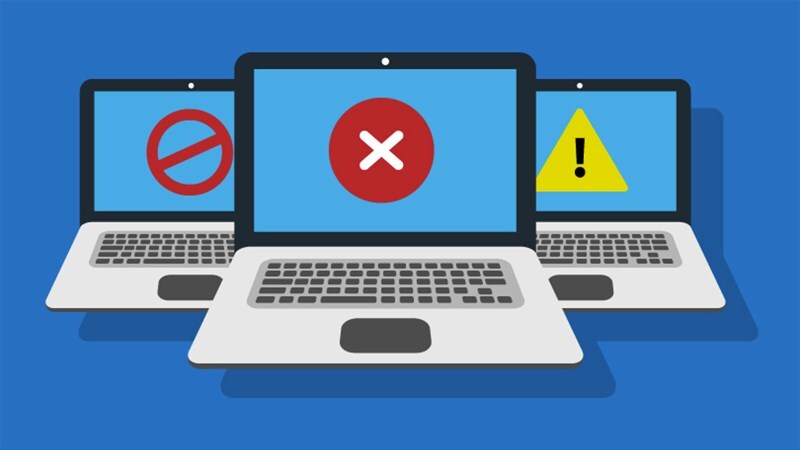
- Cập nhật hệ điều hành mới và quét virus trên máy: Nhiều người thường không quá coi trọng điều này. Tuy nhiên, việc không cập nhật hệ điều hành và quét virus cho máy thường xuyên chính là một trong những nguyên nhân gây ra tình trạng đơ máy. Thực hiện việc này giúp máy tính hoạt động mượt mà và tốt hơn.
- Nâng cấp RAM: RAM quá ít vượt giới hạn chứa cũng là lý do khiến máy bị đơ. Vì vậy bạn cũng cần nên nâng cấp RAM nếu máy tính của bạn đã hết RAM.
- Thay ổ cứng SSD: Nếu máy tính của bạn là dòng máy tính ở phiên bản cũ và đang sử dụng ổ cứng HDD thì điều bạn cần làm chính là thay mới ổ cứng chuyển sang ổ cứng SSD. SSD là ổ cứng mới nhất giúp cho máy tính có thể chạy mượt mà không bị lag hoặc đơ.
Với những hướng dẫn về tổ hợp phím tắt nguồn máy tính trên bạn đã có cho mình cái nhìn rõ hơn về việc tắt máy tính nhanh này. Mong rằng qua bài viết bạn đã có thể tìm ra cho mình một cách tắt nguồn máy tính hiệu quả và nhanh chóng. Tuy theo vào nhu cầu và sở thích của bạn, mà bạn có thể lựa chọn cho mình một cách tắt máy tính tốt nhất.